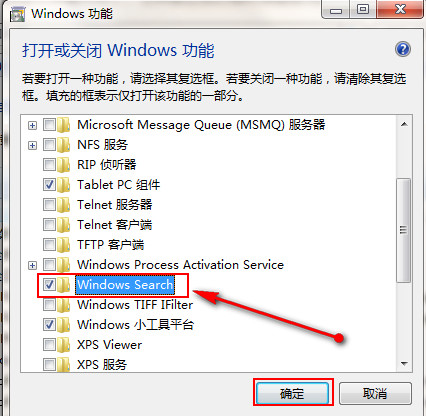找回win7搜索文本框的操作方法
来源:PE吧 作者:小吧 发布于:2017-03-09 10:33:22 浏览:21830
在win7系统中,搜索栏是一个十分强大的工具,通过它可以很快地找到我们所要的程序或者软件,但有时候不小心或者误操作就会导致开始菜单里的搜索框丢失,这对用户在需要用到时很不方便,那么我们该如何解决这个问题呢?接下来就给大家详细介绍找回win7搜索文本框的操作方法。
1、在桌面上打开开始菜单,选择“控制面板”,如下图所示:
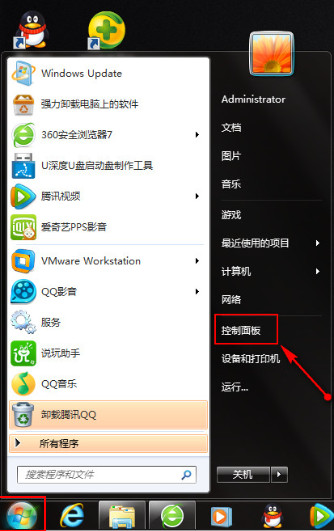
2、在打开的控制面板中,选择“程序”,如下图所示:
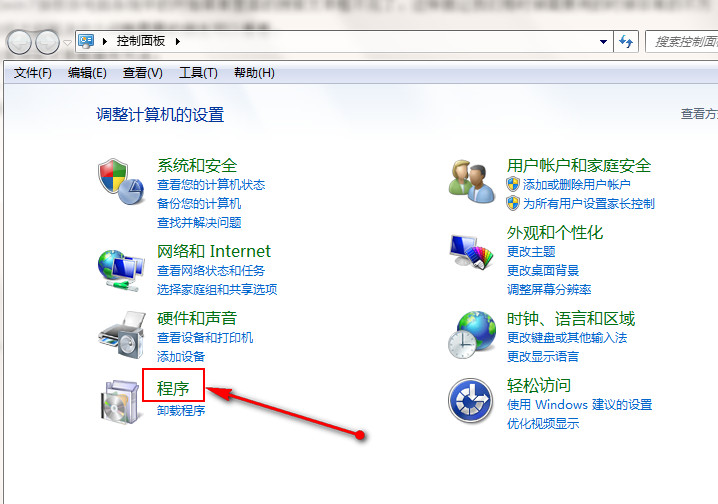
3、在打开的程序窗口中,选择“程序和功能”,如下图所示:
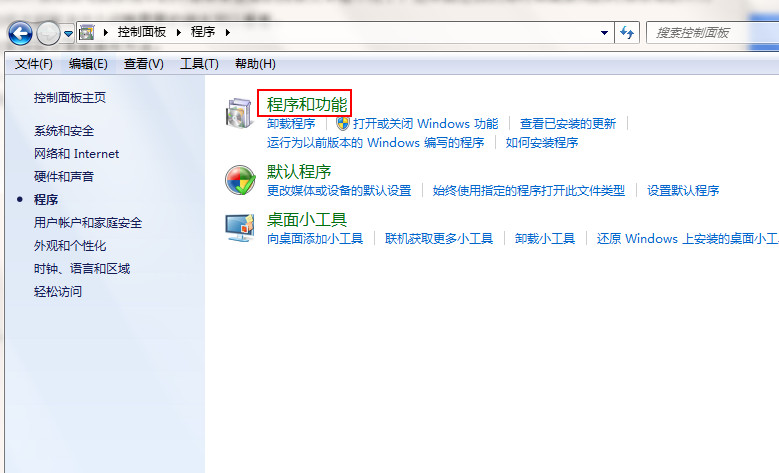
4、接着在左上方点击“打开或关闭windows功能”,如下图所示:
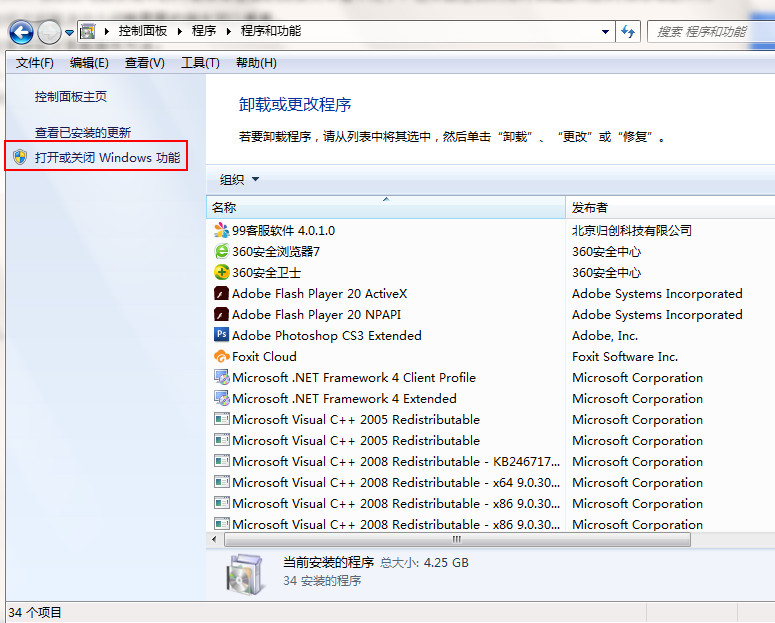
5、在打开的windows功能界面中,勾选windows search,点击确定即可,如下图所示: